9 nastavení soukromí na iPhonu, která byste měli hned zapnout

Apple odvádí v oblasti soukromí lepší práci než většina společností. Ne všechna výchozí nastavení iPhonu jsou ale v nejlepším zájmu uživatele.
iOS 16 je jednou z největších oprav zamykací obrazovky iPhonu za dlouhou dobu. Nyní můžete změnit písmo hodin , přidat widgety na zamykací obrazovku a dokonce použít widgety v zástupném symbolu data. S ohledem na všechna tato přizpůsobení by mnozí předpokládali, že můžete změnit velikost písma hodin na zamykací obrazovce a hodiny zmenšit. Ale je to tak? Pojďme to zjistit!
Můžete změnit velikost písma výchozího widgetu hodin v systému iOS 16?
Na uzamčené obrazovce iOS 16 bohužel nemůžete změnit velikost písma hodin. Můžete změnit pouze vzhled písma, barvu písma, widgety a datum. To je obrovská nevýhoda, pokud se vám nelíbí nemovitost, kterou používají hodiny na obrazovce uzamčení, zvláště pokud máte iPhone 14 Pro s Always On Display. Jasné a velké hodiny mohou být trochu rušivé, když je vaše zařízení nečinné.
To platí i pro vaši domovskou obrazovku, kde nemůžete změnit čas zobrazený v levém horním rohu. Pokud však chcete menší hodiny, můžete zkusit použít jedno z níže uvedených řešení, které vám pomůže najít takové, které nejlépe vyhovuje vašim aktuálním potřebám.
Související: Jak dát čas za tapetu v iOS 16
Jak zkrátit čas na iOS 16: Řešení, která pomáhají
Zde je několik řešení, která vám mohou pomoci zobrazit čas v menší velikosti nebo formátu písma na obrazovce uzamčení a domovské obrazovce. Postupujte podle některé z níže uvedených částí, které vám pomohou s procesem.
Případ 1: Zkraťte čas na ZAMKNUTÉ OBRAZOVCE
Pokud jde o zamykací obrazovku, můžete si čas zkrátit použitím jiného písma, umístěním času do data nebo pomocí widgetu. Použijte některou z níže uvedených částí, která vám pomůže s procesem.
Metoda 1: Použijte tenké hodinové písmo
Klepnutím a podržením obrazovky uzamčení ji přizpůsobíte. Jakmile vstoupíte do režimu úprav, klepněte na Přizpůsobit .

Nyní klepněte na Hodiny a použijte jedno z níže uvedených písem. Jedná se o tenčí písma ve srovnání s jinými možnostmi a mohou způsobit, že vaše hodiny vypadají o něco elegantněji než dříve.
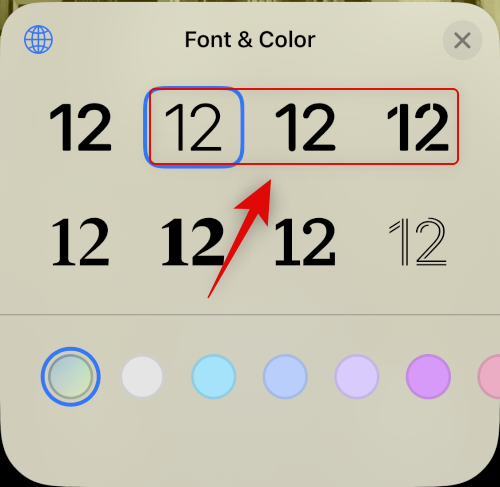
Po provedení výběru klepněte na Hotovo .

Nyní budete pro hodiny uzamčené obrazovky používat tenčí písmo.
Tip: Nezobrazuje se vám obrazovka písma výše? Zkuste to
Zdá se, že mnoho uživatelů nemá při úpravě uzamčené obrazovky přístup k možnosti Přizpůsobit , protože mají pouze možnost PŘIDAT NOVOU . K tomu obvykle dochází, když zařízení nastavujete poprvé a v zařízení nemáte aktuálně nastaveny žádné vlastní zamykací obrazovky. V takových případech můžete nastavit svou první zamykací obrazovku a poté zvolit přizpůsobení a změnu písma pro novou zamykací obrazovku. Zde je návod, jak to můžete udělat na svém iPhone.
Odemkněte svůj iPhone a klepněte a podržte obrazovku uzamčení. Klepněte na PŘIDAT NOVÝ .
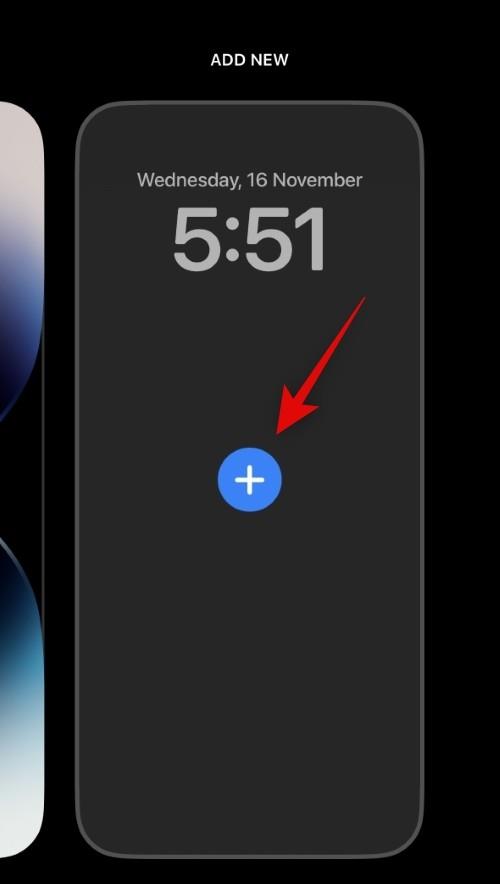
Klepněte na a z kategorií nahoře vyberte typ tapety na zamykací obrazovce, který chcete vytvořit. Pro tento příklad vybereme Fotky .
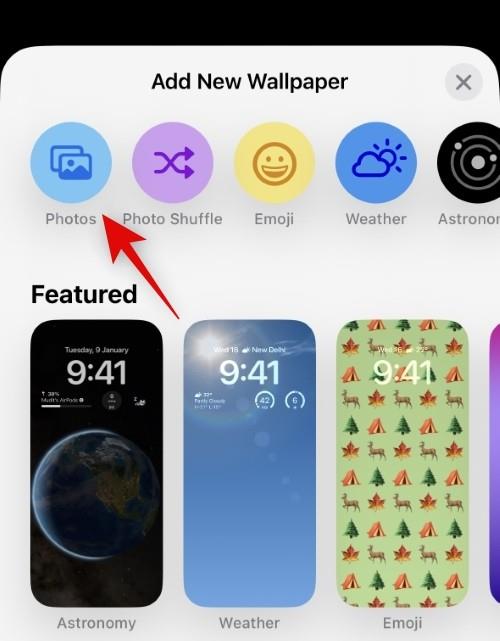
Procházejte aplikaci Fotky, klepněte na a vyberte fotografii, která se vám líbí.
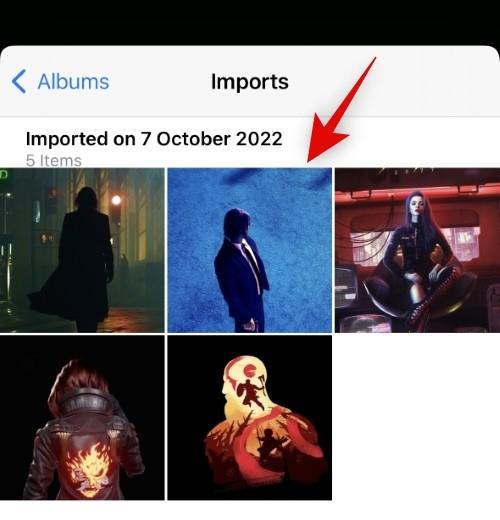
Nyní budete přesměrováni na obrazovku přizpůsobení zamykací obrazovky. Nyní si můžete přizpůsobit a nastavit zamykací obrazovku, jak chcete.
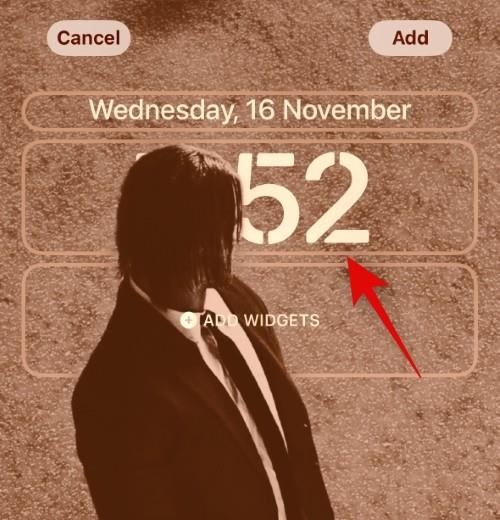
A to je vše! Nyní, když jste v přizpůsobení obrazovky uzamčení, můžete pomocí průvodce v horní části změnit hodiny obrazovky uzamčení.
Metoda 2: Přidejte čas k datu
K datu můžete také přidat čas pro menší hodiny na obrazovce uzamčení. Chcete-li začít, použijte níže uvedené kroky.
Klepněte a podržte na zamykací obrazovce a klepněte na Přizpůsobit .

Nyní klepněte na Datum nahoře.
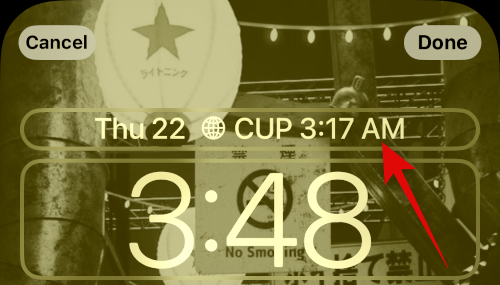
Nyní se vám zobrazí dostupné rychlé informace, které můžete přidat k datu. Klepněte na a vyberte Světové hodiny v části Hodiny .
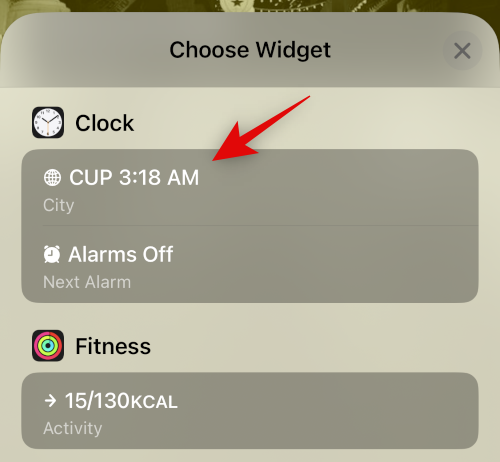
Nyní klepněte na Hodiny přidané k vašemu datu.
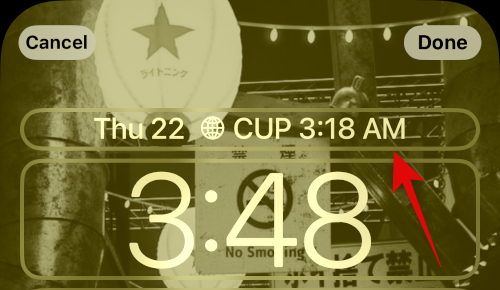
Klepněte na a vyberte své aktuální město pro synchronizaci hodin.
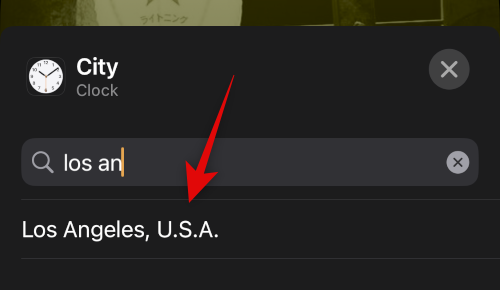
Klepnutím na Hotovo ukončíte přizpůsobení obrazovky uzamčení.
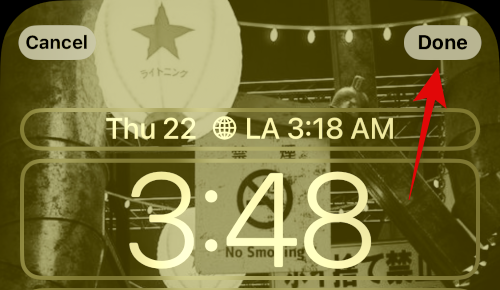
A takto můžete přidat menší hodiny k datu na zamykací obrazovce iOS 16.
Metoda 3: Použijte malý widget hodin
Podobně jako u widgetu hodin pro vaše rande můžete také do oblasti widgetů přidat vyhrazený widget hodin, který je menší. Zde je návod, jak to můžete udělat na svém iPhone.
Klepněte a podržte na zamykací obrazovce a potom klepněte na Přizpůsobit ve spodní části obrazovky.

Nyní klepněte na oblast Widgety .
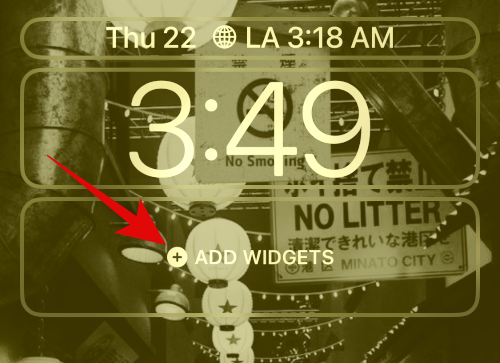
Přejděte dolů v seznamu aplikací a klepněte na Hodiny .
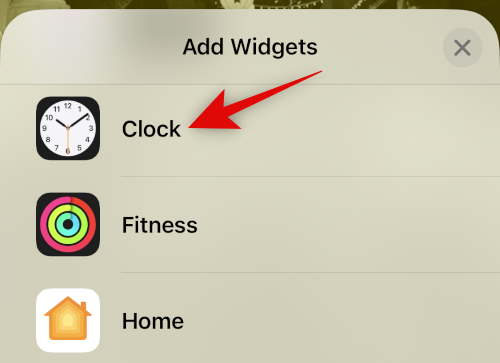
Nyní vyberte malý widget. Doporučujeme používat buď digitální nebo analogové varianty, protože jsou velmi malé.
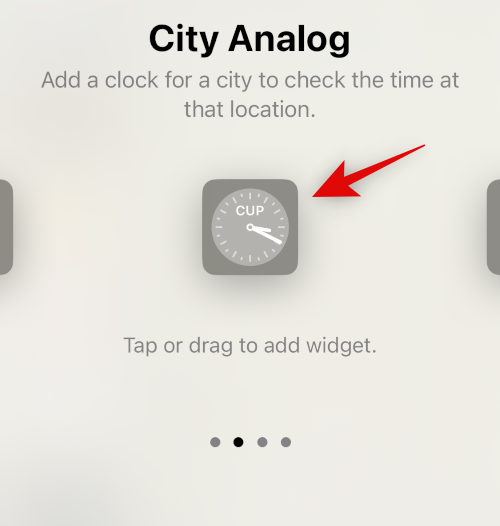
Klepněte na svůj widget a vyberte své aktuální město pro synchronizaci času.
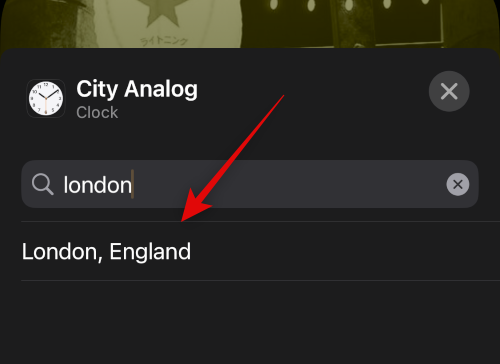
Klepnutím na Hotovo ukončíte přizpůsobení obrazovky uzamčení.
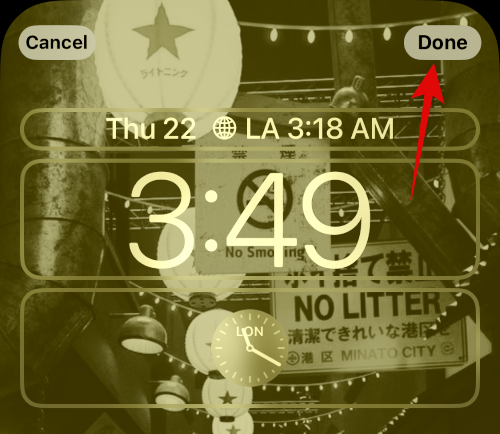
Nyní budete mít na zamykací obrazovce iOS 16 menší hodiny.
Metoda 4: Použijte vlastní widget obrazovky uzamčení
Vlastní widgety vám nabízejí větší kontrolu nad tím, jaké informace se ve vašem widgetu zobrazují. To vám může pomoci vytvořit relativně malý widget a umístit jej na zamykací obrazovku. Většina aplikací s vlastními widgety vám nabízí možnost vytvářet a přidávat widgety k datu i do oblasti widgetů.
Případ 2: Zkraťte čas na HOME SCREEN
Máte méně možností, jak získat menší hodiny na domovskou obrazovku, protože aktuální hodiny jsou nejmenší nabízené velikosti. Můžete však zkusit použít jedno z níže uvedených řešení a pokusit se získat velikost, která lépe vyhovuje vašim preferencím.
Metoda 1: Použijte malý widget hodin
Pomocí menšího widgetu hodin získáte na domovské obrazovce relativně malé hodiny, které budou čitelnější než aktuální hodiny. Použijte níže uvedené kroky, které vám pomohou s procesem.
Klepnutím a podržením obrazovky uzamčení přejděte do režimu úprav. Nyní klepněte na ikonu Plus (+) v levém horním rohu.
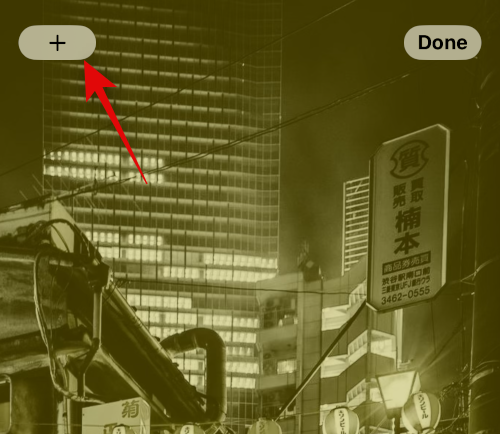
Procházejte seznam aplikací a klepněte na Hodiny .
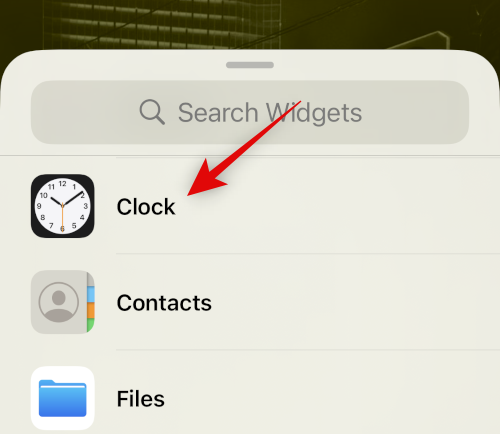
Klepněte na Přidat widget pod nejmenším widgetem.
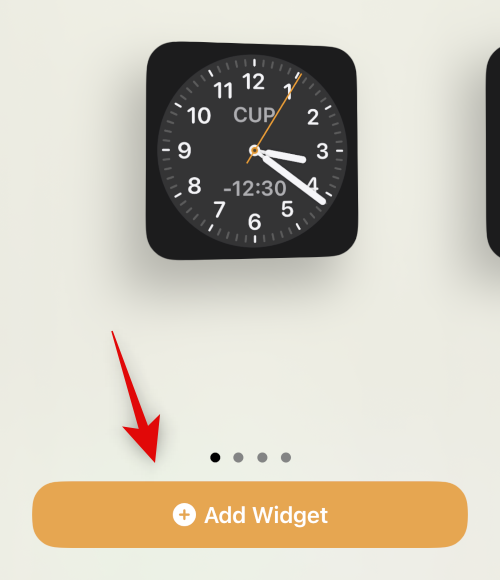
Klepnutím na widget změňte své město.
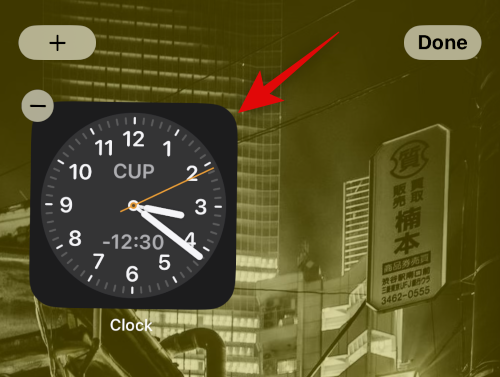
Klepněte na aktuální město a vyberte své aktuální město pro synchronizaci hodin.
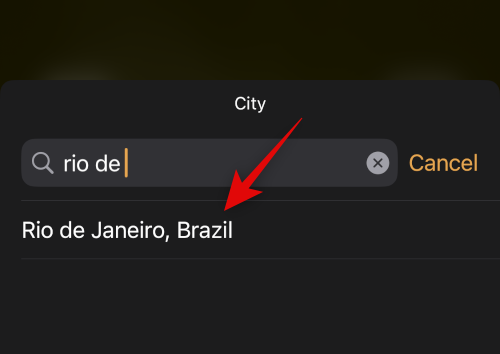
Klepnutím na prázdnou oblast ukončíte úpravy widgetu.
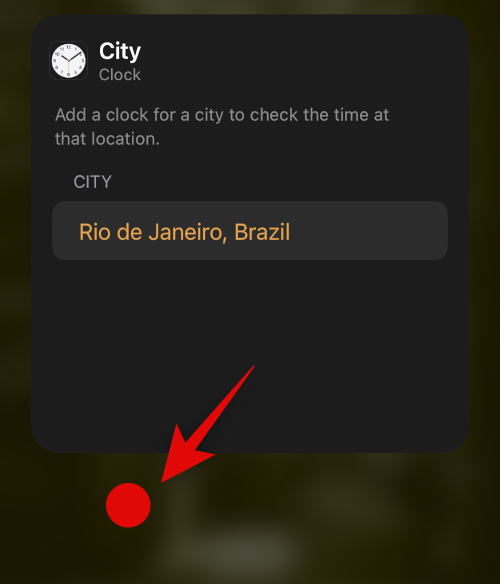
Nyní Hotovo .
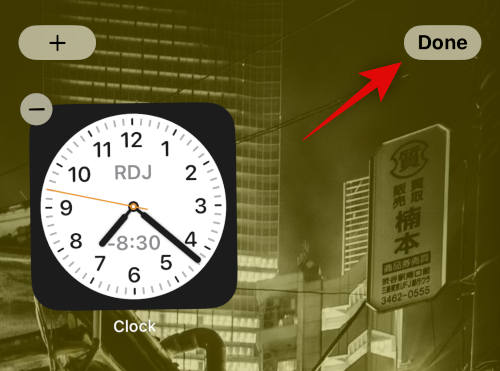
A to je vše! Nyní budete mít na domovské obrazovce iOS 16 malý widget hodin.
Metoda 2: Použijte malý vlastní widget
Jak bylo uvedeno výše, tvůrci vlastních widgetů vám nabízejí větší kontrolu nad velikostí a vzhledem vašeho widgetu. Vlastní widget vám pomůže vytvořit hodiny preferované velikosti a přidat je na domovskou obrazovku.
Doufáme, že vám tento příspěvek pomohl zmenšit hodiny na iOS 16. Pokud máte nějaké další otázky, neváhejte je napsat do komentářů níže.
Apple odvádí v oblasti soukromí lepší práci než většina společností. Ne všechna výchozí nastavení iPhonu jsou ale v nejlepším zájmu uživatele.
Pomocí tohoto akčního tlačítka můžete kdykoli na telefonu zavolat ChatGPT. Zde je návod, jak otevřít ChatGPT pomocí akčního tlačítka na iPhonu.
Jak pořídit dlouhý snímek obrazovky na iPhonu vám pomůže snadno zachytit celou webovou stránku. Funkce posouvání obrazovky na iPhonu je k dispozici v systémech iOS 13 a iOS 14 a zde je podrobný návod, jak pořídit dlouhý snímek obrazovky na iPhonu.
Heslo k iCloudu můžete změnit mnoha různými způsoby. Heslo k iCloudu můžete změnit v počítači nebo v telefonu prostřednictvím podpůrné aplikace.
Když pošlete společné album na iPhonu někomu jinému, bude muset daná osoba souhlasit s připojením. Existuje několik způsobů, jak přijmout pozvánky ke sdílení alba na iPhonu, jak je uvedeno níže.
Protože jsou AirPods malá a lehká, někdy se snadno ztratí. Dobrou zprávou je, že než začnete rozebírat dům a hledat ztracená sluchátka, můžete je sledovat pomocí iPhonu.
Věděli jste, že v závislosti na regionu, kde se váš iPhone vyrábí, se může lišit od iPhonů prodávaných v jiných zemích?
Zpětné vyhledávání obrázků na iPhonu je velmi jednoduché, když můžete použít prohlížeč v zařízení nebo některé aplikace třetích stran pro více možností vyhledávání.
Pokud potřebujete často někoho kontaktovat, můžete si na svém iPhonu nastavit rychlé volání pomocí několika jednoduchých kroků.
Otočení obrazovky v horizontální rovině na iPhonu vám pomůže pohodlněji sledovat filmy nebo Netflix, prohlížet PDF soubory, hrát hry atd. a mít lepší zážitek.








